MacBookのSafariでシークレットモードを開くと、閲覧履歴やCookieを保存せずにWebを閲覧できます。この機能は、情報を保護する必要がある場合や、複数のアカウントに同時にログインする必要がある場合に特に便利です。
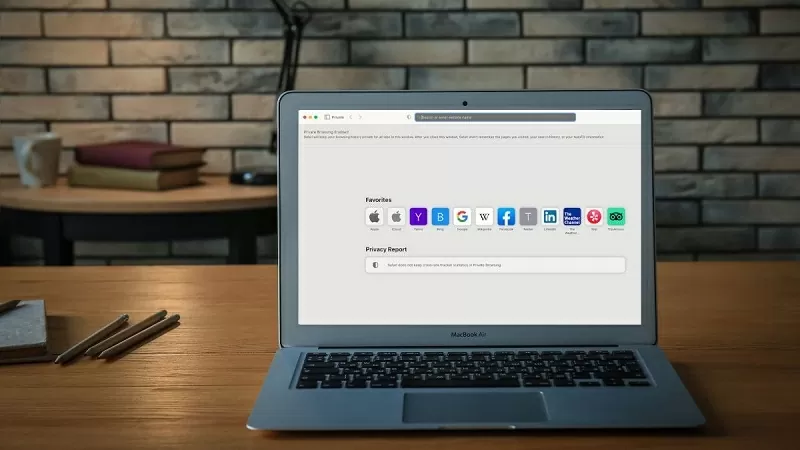 |
より安全かつ確実にウェブを閲覧するために、MacBookのSafariでシークレットモードを有効にすることができます。シークレットタブを素早く開くには、ユーザーのニーズに合わせて2つの一般的な方法があります。以下は、MacBookのSafariでシークレットタブを開く方法の詳細なガイドです。ぜひ手順に沿って試してみてください。
キーボードショートカットを使用する
MacBookのSafariでシークレットタブを素早く開きたい場合は、便利なキーボードショートカットを使うことができます。これは、時間を無駄にすることなくシークレットタブを頻繁に開く必要がある場合に特に便利です。
キーボードショートカットのCommand + Shift + Nをご利用ください。このショートカットを使うと、Safariの新しいウィンドウをシークレットモードで素早く開くことができます。シークレットモードを有効にすると、閲覧履歴、Cookie、ログイン情報が保存されないため、より安全かつプライベートにウェブを閲覧できます。
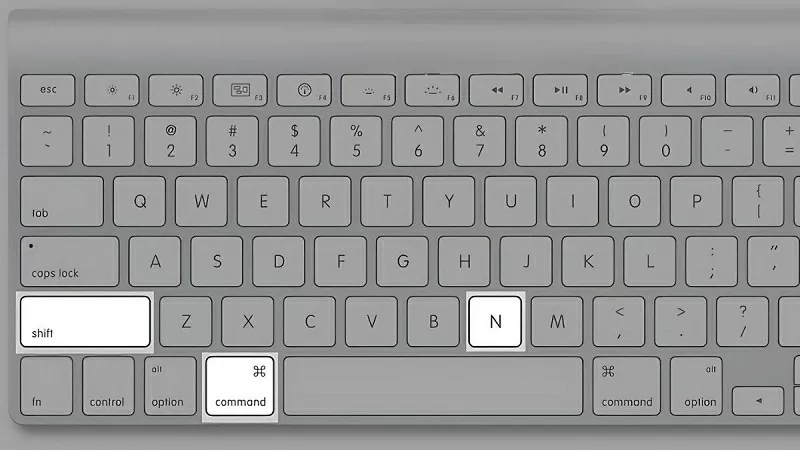 |
Safari メニューを使用します。
キーボードショートカットに慣れていない場合、または Safari インターフェースを直接操作したい場合は、メニューからシークレットタブを開きます。
ステップ 1: Safari ブラウザを開き、画面の左上隅に移動して、メニュー バーから「ファイル」を選択します。
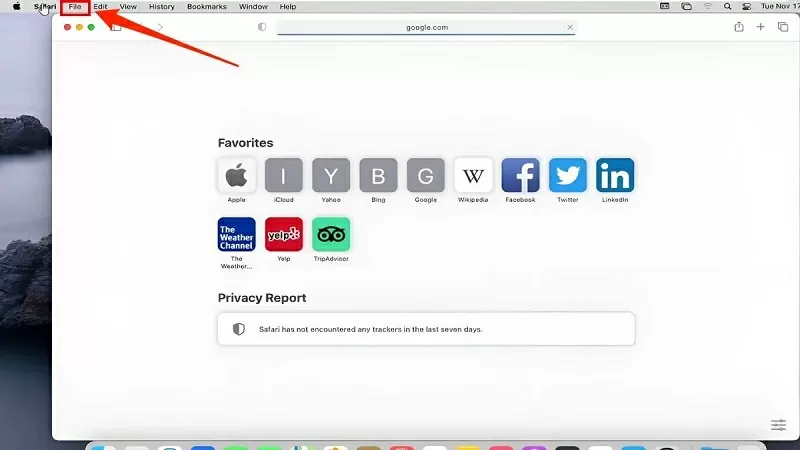 |
ステップ 2: オプションのリストで、「新しいプライベート ウィンドウ」を見つけて選択し、シークレット ブラウジング ウィンドウを開きます。
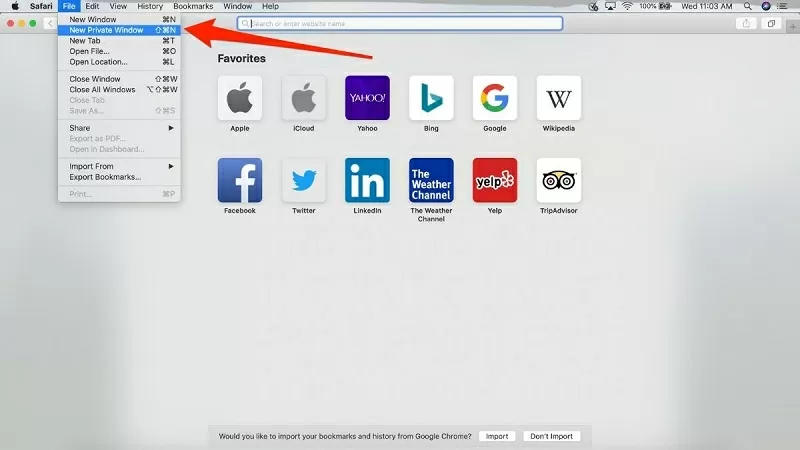 |
ステップ 3: 新しい Safari ウィンドウが表示され、暗いインターフェースと隅に「プライベート」という文字が表示され、プライベート モードを使用していることが示されます。
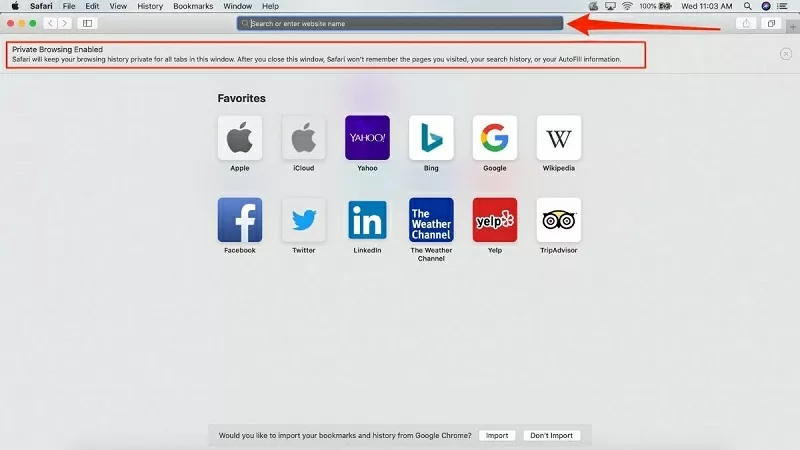 |
この記事では、MacBookのSafariでシークレットタブを素早く開く2つの方法をご紹介しました。お読みいただきありがとうございました。
[広告2]
ソース








































































































コメント (0)